Buat fotokopi digital cepat dengan Google Drive dan telefon anda
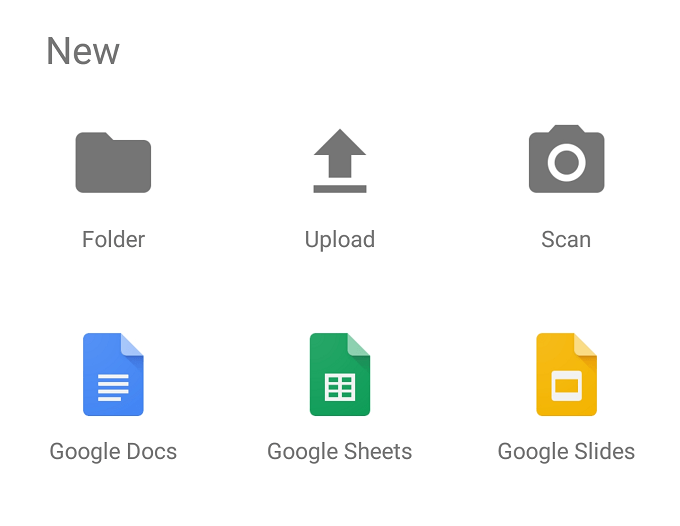
- 792
- 167
- Jerome Quitzon
Kami telah dijanjikan masa depan tanpa kertas selama beberapa dekad sekarang tetapi, walaupun telefon pintar berada di mana -mana, masih ada satu tan kertas di sekitar. Untuk membuat keadaan lebih teruk, pada satu ketika anda akan menginginkan salinan digital dokumen kertas.
Biasanya ini bermaksud cuba mencari tempat dengan pengimbas, yang menjadi perkara yang lebih sukar untuk dilakukan hari demi hari. Terima kasih kepada kualiti telefon kamera yang sangat baik, orang tidak lama lagi tahu bahawa anda hanya boleh mengambil gambar dokumen dengan kejelasan yang sempurna. Walau bagaimanapun, ia masih menjadi masalah untuk mengedit dan menyusun foto -foto ini. Terutama jika anda perlu mengimbas dokumen dengan pelbagai halaman.
Isi kandunganNasib baik Google Drive (Android & iOS) telah datang untuk menyelamatkan. Pada dasarnya jawapan Google untuk iCloud dan penyelesaian penyimpanan awan lain. Google Drive benar -benar percuma, melainkan jika anda memerlukan lebih banyak daripada tahap penyimpanan asas. Semua orang dengan akaun gmail sudah mempunyai akses ke Google Drive. Sekiranya anda memiliki peranti Android, kemungkinan aplikasinya sudah dipasang.
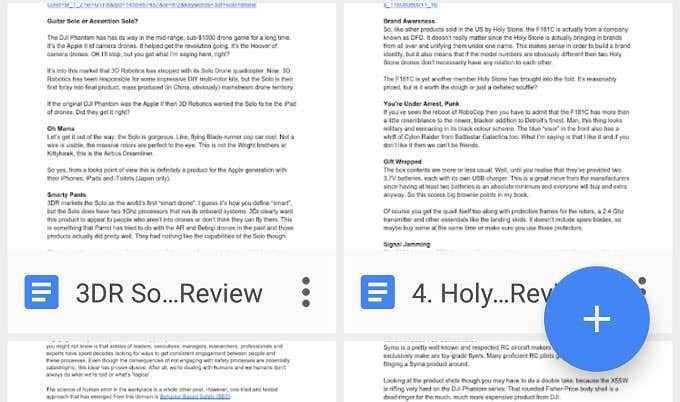
Ketik tanda tambah Untuk membuat dokumen baru. Anda akan melihat pilihan pilihan.
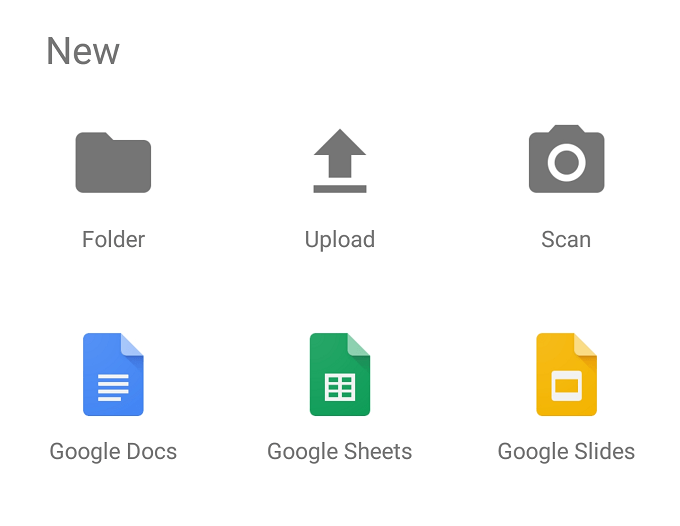
Sekarang Ketik pada "Imbas" Untuk memulakan proses. Sekiranya anda berada di iOS, ia dibaca "Gunakan kamera". Pada ketika ini anda mungkin diminta untuk kebenaran kamera sebelum anda dapat meneruskan.
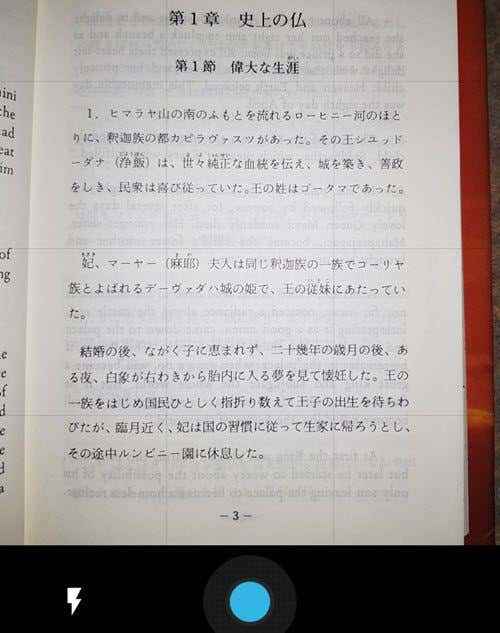
Perhatikan lapisan grid pada pemidang tilik kamera. Gunakan ini untuk menyelaraskan dokumen secara kasar. Sekiranya gambar terlalu gelap, matikan kilat mengetuk ikon bolt kilat. Apabila anda berpuas hati dengan gambar, Ketik Butang Biru. Kemudian anda akan dibawa ke skrin ini.

Ini adalah pratonton imbasan. Perhatikan bagaimana aplikasi secara automatik memotong latar belakang dan meluruskan gambar keluar? Cukup keren, betul?
Anda kini mempunyai tiga pilihan. Sekiranya anda tidak berpuas hati dengan gambar dan ingin mencuba lagi, Ketik ikon tengah untuk mencuba lagi. Sekiranya anda ingin menambah halaman kedua, Ketik tanda tambah untuk menambah halaman lain. Sekiranya anda gembira dan ingin menyimpan dokumen, Ketik tanda semak untuk memuktamadkan dokumen.
Itu sahaja yang ada padanya! Fail akan disimpan sebagai dokumen PDF dalam pemacu anda. Anda kemudian boleh menamakannya, memuat turun atau gerakkannya ke folder lain. Sekarang anda boleh bertanggungjawab mengitar semula salinan kertas jika anda tidak memerlukannya lagi. Betapa sejuknya itu?
- « Tetikus menegak terbaik untuk mengurangkan ketegangan pergelangan tangan
- Dayakan mod permainan untuk melicinkan prestasi di Windows 10 »

